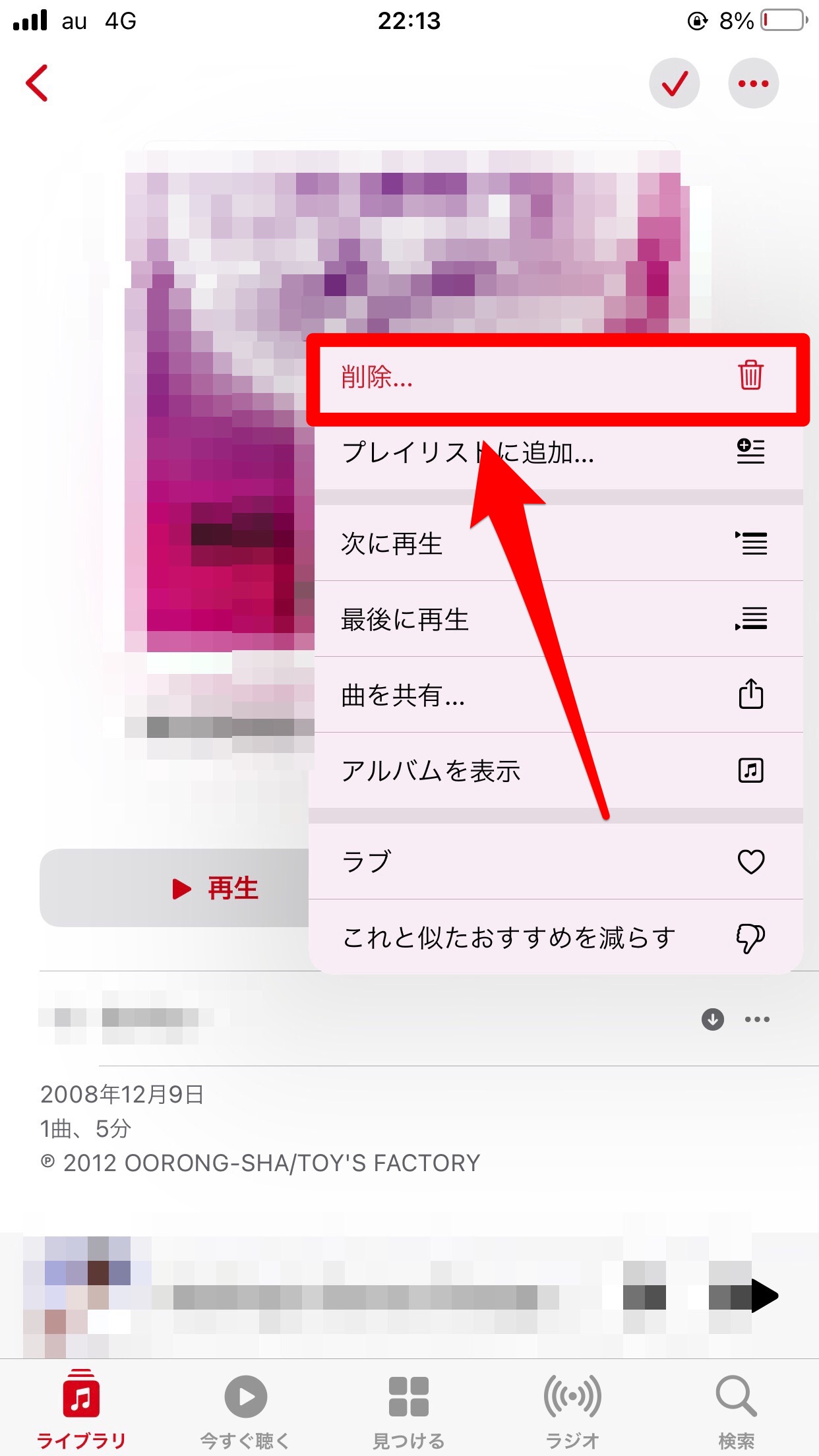【iPhone】「この項目は再生できません」のエラー!原因と対処法
Contents[OPEN]
- 1【iPhone】Apple Musicで「この項目は再生できません」と表示される!その現象とは?
- 2【iPhone】Apple Musicで「この項目は再生できません」と表示される!原因は?
- 2.1Apple Musicで配信されていない曲を再生しようとしている
- 2.2アルバムが未発売
- 2.3曲のダウンロードが不完全
- 2.4曲の提供が終了された
- 2.5iPhone・iTunesの一時的な不具合
- 2.6インターネット接続状況が悪い
- 3【iPhone】Apple Musicで「この項目は再生できません」と表示されたときの対処法
- 3.1インターネット接続を見直す
- 3.2iPhoneを再起動する
- 3.3iOS・iTunesを最新版にアップデートする
- 3.4iTunesを同期しなおす
- 3.5曲を再ダウンロードする
- 3.6iCloudミュージックライブラリを有効にする
- 3.7Apple IDをサインアウト→再サインインする
- 4【iPhone】Apple Musicで「この項目は再生できません」と表示される!対処法を試してもダメなら
- 5【iPhone】頻繁に「この項目は再生できません」と表示されるときは
- 6原因を理解して正しい方法で対処しよう
【iPhone】Apple Musicで「この項目は再生できません」と表示されたときの対処法
Apple Musicで配信されていない曲でも、未発売の曲でもないのにエラーが表示される場合はどうすればいいのでしょうか。
ここでは、「この項目は再生できません」と表示されたときの対処法を紹介します。
インターネット接続を見直す
まずは、インターネット接続を見直しましょう。曲を再生するときは、以下の場所を避けるようにしてください。
- 電波から離れている場所
- 車や電車などの高速で移動する場所
- テレビやパソコンなど電波障害の原因となる機器が近くに多い場所
- 人が集中している場所
通信状況が良くなったときは、画面の左上のWi-Fiのアイコンの表示が変化します。バーの数が多いほど電波が良い状態となります。
iPhoneを再起動する
iPhoneのシステム内で、一時的な不具合が発生している可能性があります。一度iPhoneを再起動してシステムをリセットしてみてください。
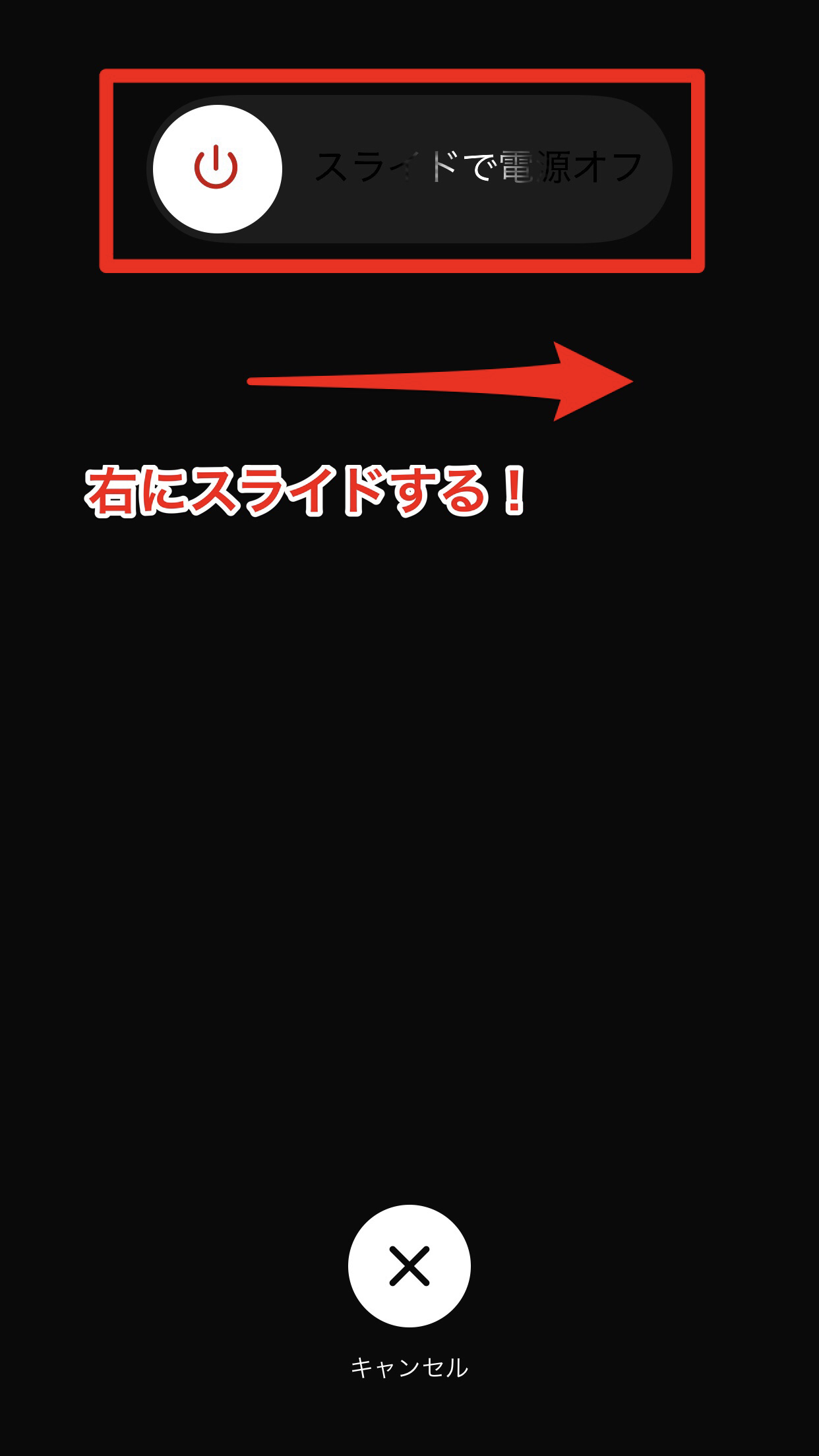
iOS・iTunesを最新版にアップデートする
iOS・iTunesの最新バージョンで、再生できない不具合が解決されているかもしれません。古いバージョンを使っている場合は、新しいバージョンにアップデートしましょう。
iOS・iTunesを最新版にアップデートする方法は、以下のとおりです。
iOSを最新版にアップデートする方法
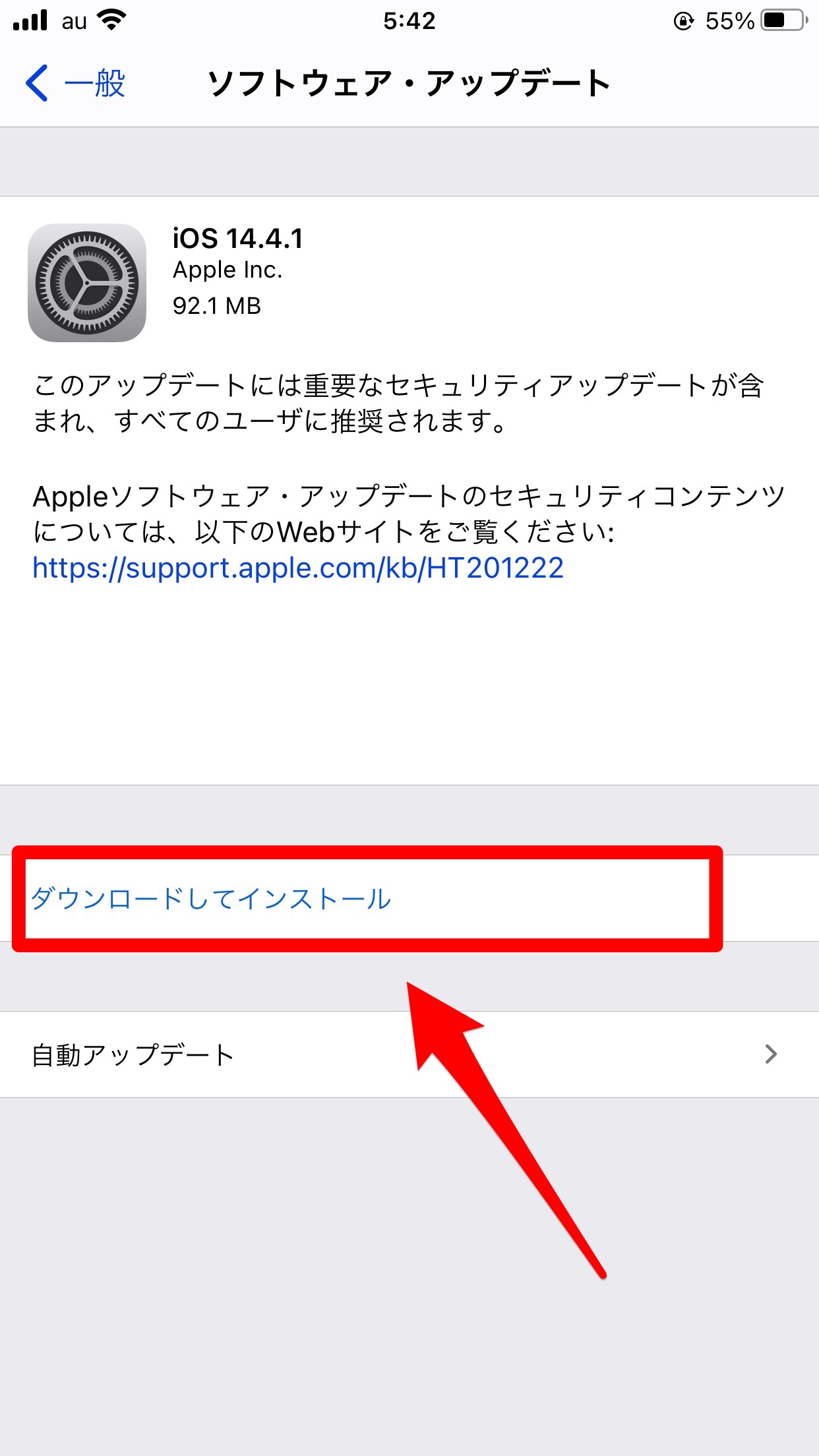
- 設定アプリを開きます。
- 「一般」→「ソフトウェア・アップデート」→「ダウンロードとインストール」の順にタップしていきます。
- 「ダウンロードしてインストール」をタップします。
iTunesを最新版にアップデートする方法
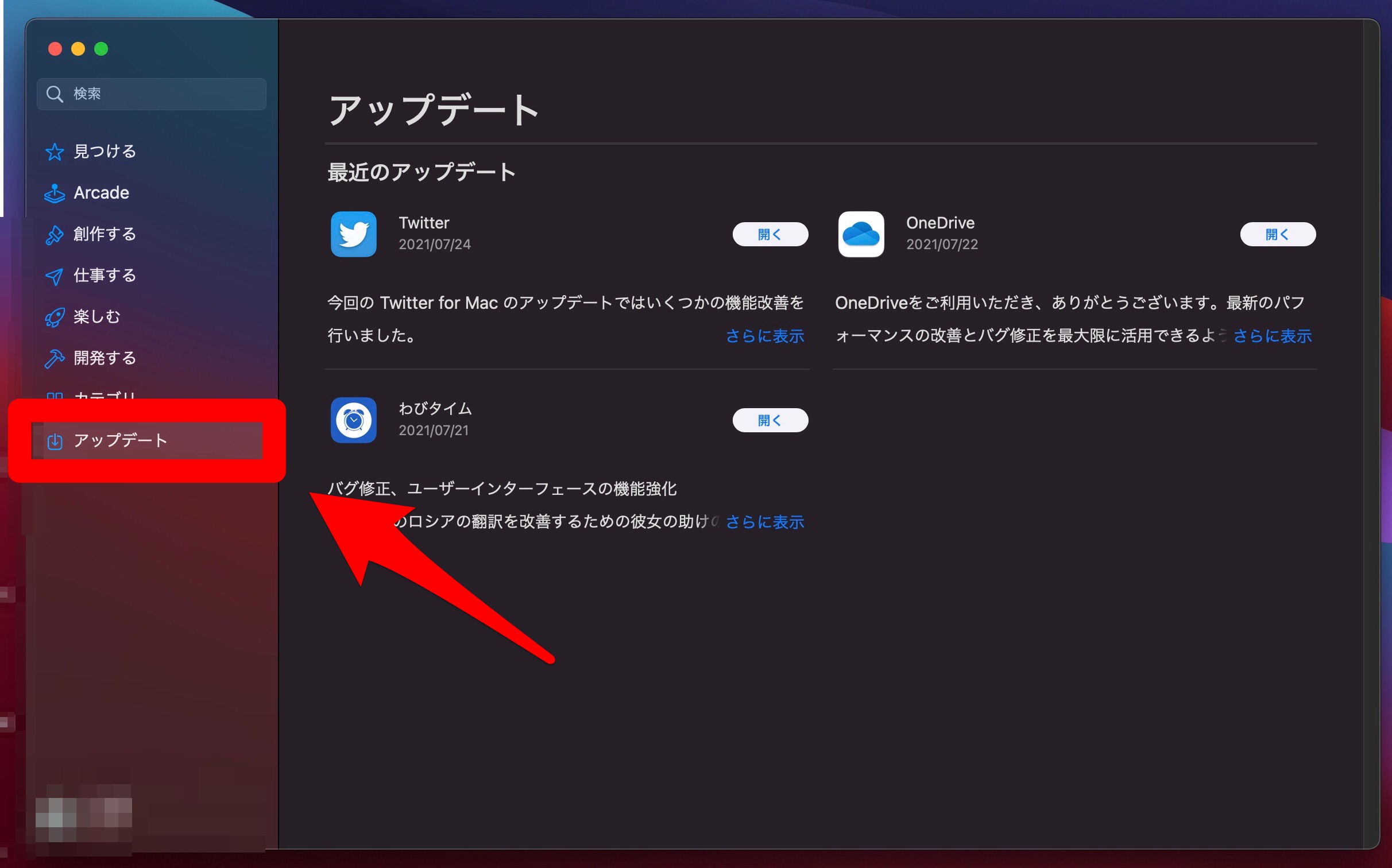
- App Storeを起動します。
- 画面左側のメニューから「アップデート」をクリックします。
- 「iTunes」のアップデートが発表されている場合は、右側にある「アップデート」をクリックします。
macOS「High Sierra」を使っている場合は、iTunes 12.8以降のバージョンにアップデートできないので、macOSを最新にアップグレードする必要があります。
macOSをアップデートは、アップルメニューの「システム環境設定」→「ソフトウェア・アップデート」の順にクリックし、「今すぐアップデート」クリックするとできます。パソコンが再起動するので、アップデートが完了するまで待ちましょう。
iTunesを同期しなおす
iTunesの同期エラーが発生し、曲が再生できなくなっている可能性があります。不具合を解決するためにiTunesとの同期を解除し、もう一度同期させてみましょう。
iTunesを同期しなおす方法は、以下のとおりです。
- iTunesを起動し、画面上のメニューバーから「環境設定」をクリックします。
- ウィンドウが開いたら、「デバイス」をクリックします。
- 「iPod、iPhone、および iPad を自動的に同期しない」にチェックを入れ、「OK」をクリックします。
- もう一度、同じ手順でデバイス画面まで進めていき、「iPod、iPhone、および iPad を自動的に同期しない」にチェックを外して「OK」をクリックします。
曲を再ダウンロードする
インターネット環境の問題で、曲が不完全な状態でダウンロードされている可能性があります。一度曲を削除し、再度ダウンロードをしてみてください。
曲を削除する場合は、ライブラリを開いて曲の右側にある「設定アイコン」から「削除」を選択しましょう。そのあとは削除した曲を検索し、もう一度ダウンロードしてみましょう。